
Методичні рекомендації
.pdfЛабораторна робота № 8. Інформаційна технологія розв’язку задач планування діяльності підприємства
Мета. Проробити на персональному комп'ютері основні питання організації автоматизованої обробки даних на АРМ планувальника в умовах функціонування інтегрованої системи обробки економічної інформації на підприємствах споживчої кооперації; розвинути у студентів навики в застосуванні отриманих теоретичних знань при розв'язку на персональних комп'ютерах комплексу економічних завдань розглядуваного АРМ.
Короткі теоретичні відомості
Засіб Подбор параметра
Зручним і простим для розуміння інструментом розв’язування рівнянь є засіб Подбор параметра. Він реалізує алгоритм чисельного розв'язання рівняння, залежного від однієї або кількох змінних. Математичний зміст задачі: необхідно знайти рішення рівняння F(x)=a, де функція F(x) описується заданою формулою, х – параметр, який необхідно знайти, а – необхідний результат формули.
Для рішення цієї задачі необхідно виконати наступні дії: 131
PDF создан версией pdfFactory Pro для ознакомления www.pdffactory.com

∙ввести формулу в необхідну комірку, натиснути кнопку Ввод в рядку формул;
∙виконати команду Сервис/Подбор параметра;
∙у полі Установить в ячейке ввести посилання на комірку, в якій введено формулу;
∙у поле Значение ввести значення, яке необхідно отримати по заданій формулі;
∙у поле Изменяя ячейку ввести посилання на комірку, в якій знаходиться значення змінюваного параметра;
∙натиснути ОК.
Приклад. Нехай дано рівняння x2 + 3x − 2 = a , де а – необхідний результат формули, х – шуканий параметр. Необхідно знайти таке значення параметра х, при якому а=20.
Для цього виконаємо наступні дії:
∙ введемо формулу =A1^2+3*A1-2 у клітинку B1:
∙виконаємо команду Сервис/Подбор параметра і у діалоговому вікні, що з’явиться введемо:
132
PDF создан версией pdfFactory Pro для ознакомления www.pdffactory.com

∙ натиснемо кнопку ОК.
Результат:
на робочому аркуші:
Засіб Поиск решения
У попередньому прикладі ми розглянули задачу пошуку значення параметра, що дає змогу досягти конкретної мети.
Розв'язувані задачі можуть бути складнішими. Приміром, пошук
133
PDF создан версией pdfFactory Pro для ознакомления www.pdffactory.com
кількох параметрів, що забезпечують деякий наперед заданий результат. Крім того, іноді цікавить не конкретний результат, а мінімально або
максимально можливий — наприклад, як максимізувати прибутки від реалізації продукції.
Такі задачі в Excel розв'язують за допомогою Поиска решения.
Якщо математична модель досліджуваного процесу й обмеження на значення її параметрів лінійні, то задача досягнення мети є задачею лінійного програмування. У процедурі пошуку розв'язку Microsoft Excel використовується алгоритм нелінійної оптимізації Generalized Reduced Gradient (GRG2) і алгоритми симплексного методу і методу «branch-and- bound» для розв'язку лінійних і цілочислових задач з обмеженнями.
Постановка задачі й оптимізація моделі за допомогою процедури пошуку розв'язку.
Познайомимось з розв'язанням цих задач на наступному прикладі: План вигідного виробництва. Припустимо, що ми вирішили виробляти кілька видів цукерок. Назвемо їх умовно «А», «В» і «С». Відомо, що реалізація десяти кілограмів цукерок «А» дає прибуток 9 грн,
«В» — 10 грн і «С» — 16 грн.
Цукерки можна виробляти в будь-яких кількостях (збут забезпечений), але запаси сировини обмежені. Потрібно визначити, яких цукерок і скільки десятків кілограмів необхідні виготовити, щоб загальний прибуток від реалізації був максимальним.
Норми витрати сировини на виробництво 10 кг цукерок кожного вигляду наведені нижче (табл. 27).
|
|
|
|
|
|
Таблиця 27 |
|
|
|
|
|
|
|
Сировина |
|
Норми витрат сировини |
|
Запас |
||
|
a |
|
b |
|
c |
сировини |
Наповнювач |
20 |
|
15 |
|
12 |
360 |
Цукор |
6 |
|
4 |
|
8 |
192 |
Какао |
5 |
|
3 |
|
3 |
180 |
Прибуток |
10 |
|
10 |
|
16 |
|
134
PDF создан версией pdfFactory Pro для ознакомления www.pdffactory.com
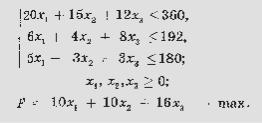
Нехай XI — планове виробництво цукерок «А»; Х2 — цукерок «В» і ХЗ — цукерок «С» (у десятках кілограмів). Результат шпигнемо у табл. 28.
Таблиця 28
Обмеження |
А |
В |
С |
Знак |
Права частина |
|
|
|
|
порівняння |
обмеження |
Перша нерівність |
20X1 |
15X2 |
12X3 |
<= |
360 |
Друга нерівність |
6X1 |
4X2 |
8X3 |
<= |
192 |
Третя нерівність |
5X1 |
3X2 |
3X3 |
<= |
180 |
Цільова функція |
10X1 |
10X2 |
16X3 |
→ |
mах |
Або в канонічному вигляді:
Рішення:
∙ Введемо початкові дані і формули в електрону таблицю:
135
PDF создан версией pdfFactory Pro для ознакомления www.pdffactory.com
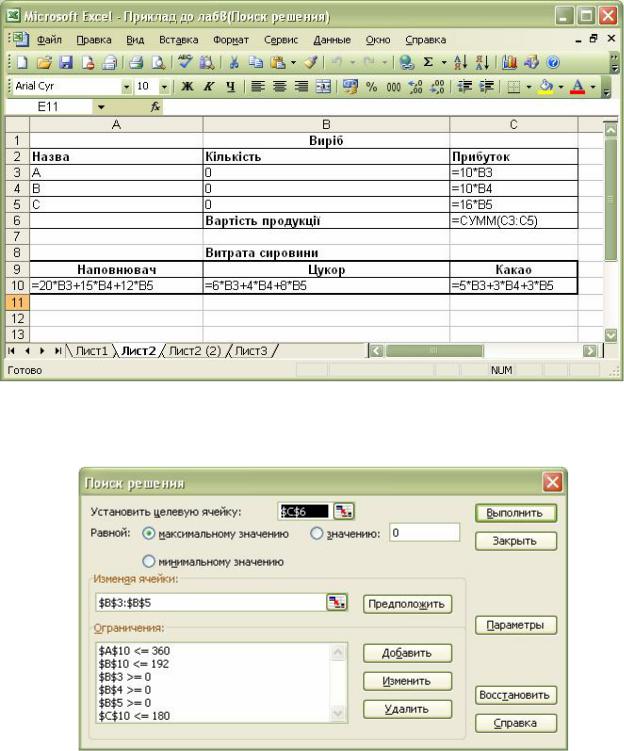
∙У меню Сервис виберемо команду Поиск решения і встановимо наступні параметри:
∙Натиснемо кнопку Параметры і у діалоговому вікні, що з’явиться виконаємо необхідні установки:
136
PDF создан версией pdfFactory Pro для ознакомления www.pdffactory.com
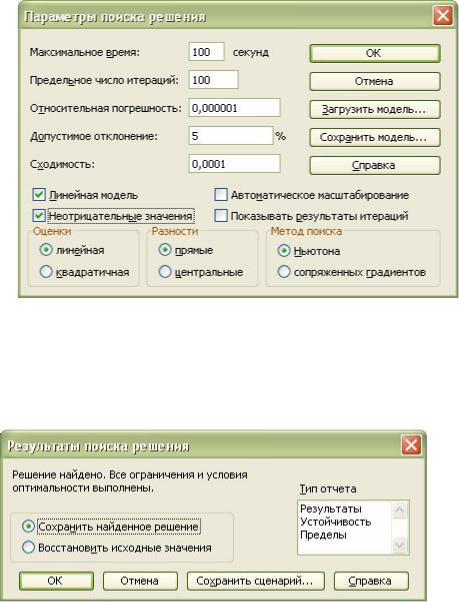
∙Натиснемо кнопку ОК і у наступному діалоговому вікні кнопку
Выполнить.
∙У результаті з’явиться діалогове вікно:
∙у якому, щоб зберегти знайдений розв'язок, встановимо переми-
кач в положення Сохранить найденное решение.
∙На робочому аркуші з’явиться результат пошуку рішення:
137
PDF создан версией pdfFactory Pro для ознакомления www.pdffactory.com

Із розв'язку видно, що оптимальний план випуску передбачає виготовлення 80 кг цукерок «В» і 200 кг цукерок «С». Цукерки «А» проводити не варто. Отриманий Вами прибуток становить 400 грн.
Примітка. Діалогове вікно «Поиск решения» містить наступні об'єкти:
Установить целевую ячейку — поле, що служить для вказівки цільової комірки, значення якої потрібно максимізувати, мінімізувати або встановити рівним заданому числу. Ця комірка має містити формулу.
Равной — перемикач, що служить для вибору варіанту оптимізації значення цільової комірки (максимізація, мінімізація або підбір заданого числа). Щоб встановити число, введіть його в полі.
Изменяя ячейки — поле, що служить для вказівки комірок, значення яких змінюються в процесі пошуку розв'язку доти, поки не будуть виконані накладені обмеження й умова оптимізації значення комірок, вказаних у полі Установить целевую ячейку.
Предположить — кнопка, що використовується для автоматичного
138
PDF создан версией pdfFactory Pro для ознакомления www.pdffactory.com
пошуку комірок, що впливають на формулу, посилання на яку подано в полі Установить целевую ячейку. Результат пошуку відображається в полі Изменяя ячейки.
Ограничения — поле, що служить для відображення списку граничних умов поставленої задачі.
Добавить — кнопка, що використовується для відображення діалогового вікна Добавить ограничение.
Изменить — кнопка, що використовується для відображення діалогового вікна Изменить ограничение.
Удалить — кнопка, що використовується для зняття вкааі« ного обмеження.
Выполнить — кнопка, що використовується для запуску пошуку розв'язку поставленої задачі.
Закрыть — кнопка, що використовується для виходу з вікна діалогу без запуску пошуку розв'язку поставленої задачі, При цьому зберігаються установки, зроблені у вікнах діалогу, що з'являлися після натиснень на кнопки Параметри, Добавить, Изменить або Удалить.
Параметры — кнопка, що використовується для відображення діалогового вікна Параметры поиска решения, в якому можна завантажити або зберегти модель, що оптимізується, і вказати передбачені варіанти пошуку розв'язку.
Восстановить — кнопка, що використовується для очищення полів вікна діалогу і відновлення значень параметрів пошуку розв'язку, що використовуються за замовчуванням.
Підсумкові повідомлення процедури пошуку розв'язку:
Якщо пошук розв'язку успішно завершено, в діалоговому вікні Результаты поиска решения виводиться одне з таких повідомлень: Розв'язок знайдено; Усі обмеження й умови оптимальності виконані; Усі обмеження дотримані зі встановленою точністю і знайдено задане значення цільовій комірки; Пошук звівся до поточного розв'язку; Усі обмеження виконані;
139
PDF создан версией pdfFactory Pro для ознакомления www.pdffactory.com
Відносна зміна значення в цільової комірці за останніх п'ять ітерацій стала менше встановленого значення параметра Сходимость у діалоговому вікні Параметри поиска решения. Щоб знайти більш точний розв'язок, встановіть менше значення параметра Сходимость, але це забере більше часу.
Якщо пошук не може знайти оптимальне розв'язок, в діалоговому вікні Результаты поиска решения виводиться одне з наступних повідомлень:
Пошук не може поліпшити поточний розв'язок; усі обмеження виконані.
У процесі пошуку розв'язку не можна знайти такий набір значень впливових комірок, який би був кращий за поточний розв'язок. Приблизний розв'язок знайдено, але або подальше уточнення неможливе, або задана похибка дуже висока. Змініть погрішність на менше число і запустіть процедуру пошуку розв'язку знову.
Пошук зупинений (закінчився заданий на пошук час).
Час, відпущений на розв'язання задачі, вичерпаний, але досягти задовільного розв'язку не вдалося. Щоб при наступному запуску процедури пошуку розв'язку не повторювати виконані обчислення, встановіть перемикач Сохранить найденое решение або Сохранить сценарий.
Пошук зупинений (досягнуте максимальне число ітерацій ).
Проведено дозволене число ітерацій, але досягти задовільного розв'язку не вдалося. Збільшення числа ітерацій може допомогти, проте треба розглянути результати, аби зрозуміти причини зупинки. Щоб при наступному запуску процедури пошуку розв'язку не повторювати виконані обчислення, встановіть перемикач Сохранить найденное решение або натисніть к. і юпку Сохранить сценарий.
Значення цільової комірки не збігаються.
Значення цільової комірки необмежено збільшується (або зменшується), навіть якщо всі обмеження дотримані. Можливо в задачі варто зняти одне обмеження або відразу кілька обмежень. Вивчіть процес розбіжності розв'язку, перевірте обмеження і запустіть задачу знову.
140
PDF создан версией pdfFactory Pro для ознакомления www.pdffactory.com
